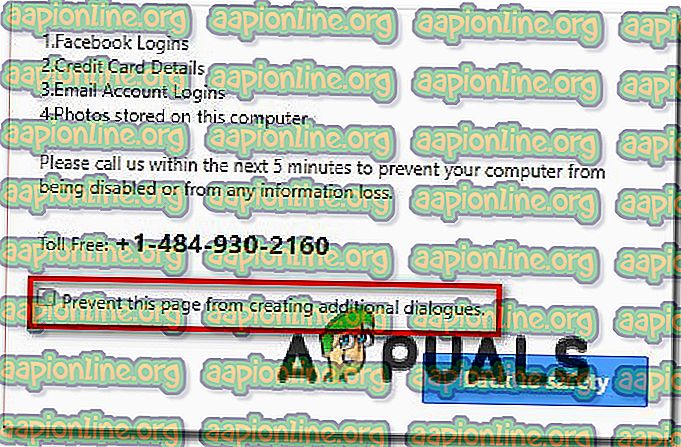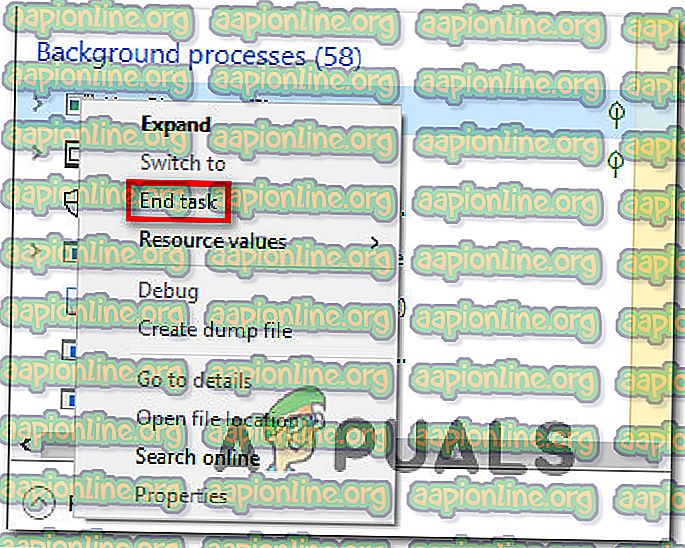수정 : Windows Defender 경고 : 컴퓨터에서 Zeus 바이러스가 검색되었습니다
일부 Windows 사용자는 인터넷을 탐색하는 동안 ' Windows Defender 바이러스 경고 '를보고 컴퓨터가 응답하지 않는 것을 확인한 후 컴퓨터가 감염되었다고 걱정합니다. 특정 웹 페이지를 방문하면 영향을받는 사용자에게 컴퓨터가 감염되었다고 말하는 Windows Defender에 속한다고 주장하는 팝업이 표시되어 공식 번호로 전화를 걸어 지원을 요청합니다. 이 특정 팝업은 여러 브라우저 (Edge, Chrome, Opera, Firefox)와 Windows 7, Windows 8.1 및 Windows 10을 포함한 여러 Windows 버전에서 발생합니다.

Zeus 바이러스 보안 위협은 실제입니까?
이미 알 수 있듯이 이것은 현재 시장에 나와있는 대부분의 웹 브라우저에 존재하는 상당히 일반적인 기술 지원 사기입니다.
가짜 경고와 실제 경고를 구별하는 것은 매우 간단합니다 (모든 운영 체제에서). 보안 위협이 발견되면 웹 브라우저에서 OS가 경고를 표시하지 않습니다. 기본 제공 솔루션 (Windows Defender)을 사용하는 경우 전용 창에 경고가 표시됩니다. 타사 보안 제품군을 사용하는 경우 브라우저가 아니라 해당 메시지가 표시됩니다.
따라서이 점을 염두에두고 브라우저를 통해 도착하는 모든 보안 경고 는 가짜 임을 알아야합니다.
이 사기는 많은 가짜 지원 오류 메시지의 또 다른 변형입니다. Microsoft 지원, Google 보안 경고 및 기타 수십 개의 유사한 사기에 전화하십시오.
Zeus 바이러스 사기는 어떻게 작동합니까?
사기꾼이 브라우저를 잠그는 트릭을 사용하지 않았다면 이런 종류의 사회 공학 사기에 빠질 사람은 거의 없습니다. Zeus 바이러스 사기 및 대부분의 기술 지원 사기 변형은 피해자의 브라우저를 찾는 JavaScript 트릭을 사용합니다.
그러나 악의적 인 코드는 사용되지 않으므로 보안 검색으로 인해 특정 팝업을 처리하는 컴퓨터의 맬웨어는 감지되지 않습니다.
진짜 제우스 바이러스
Real Zeus 바이러스는 수년 동안 발표 된 가장 인기있는 맬웨어 중 하나입니다. 2010 년에 처음 발견 된 이래로 수백만 대의 Microsoft Windows 컴퓨터가 혼란스러워 재무 데이터를 훔치고 세계에서 가장 성공적인 봇넷 소프트웨어 중 하나가되었습니다.
비록 최초의 제작자가 2010 년에 은퇴했을 것으로 예상 되더라도 소스 코드가 유출 된 후에도 동일한 보안 위협의 여러 변종이 나타났습니다. 최신 사이버 보안이 발전함에 따라이 특정 바이러스의 위험은 모든 종류의 보안 방법을 사용하는 경우 실질적으로 무해합니다. Windows Defender조차도이 보안 위협을 처리 할 수 있습니다.
당신이 상상할 수 있듯이, Zeus Virus 팝업 뒤의 사기꾼은 사람들이 전화를 걸고 소셜 해킹의 희생자가되도록이 특정 악성 코드의 인기를 사용하고 있습니다.
Zeus 바이러스 사기는 어떻게 작동합니까?
이 기술 지원 사기에는 수백 가지 변형이 있습니다. 연습은 몇 년 전부터 사용되어 왔지만 의심의 여지가없는 웹 서버는 여전히 정기적으로 속이고 있습니다.
이 팝업은 내부적으로 트리거되지 않으므로 스캐 머는 SmartScreen 또는 기타 타사와 같은 데이터베이스에서 아직 플래그를 지정하지 않은 도메인을 사용해야합니다. 이 중 하나 또는 유명 웹 사이트를 가로 채어 모든 방문자를이 특정 사기에 노출시키고 있습니다. 이는 Yahoo Mail, MSN News 및 기타 유명 웹 사이트에서 발생했습니다.
웹 사이트가 감염되어이 팝업을 방문자에게 표시하기 시작하면 '맬웨어 사이트 리디렉션'을 수행하게되므로 노출 된 사용자를 사기의 일부인 도메인으로 리디렉션합니다.
궁금한 점이있을 경우 스캐 머는 JavaScript 모달 경고 (대화 상자 루프라고도 함)를보고 컴퓨터를 차단합니다.
사기꾼은 사회 공학 전술을 사용하여 의심하지 않는 희생자로부터 컴퓨터를 고 치면서 돈이나 개인 정보를 얻습니다.
'Zeus Virus'를 제거하는 방법?
실제 바이러스 위협이 아닌 사기를 실제로 다루고 있기 때문에 컴퓨터는 실제로 Zeus 바이러스에 감염되지 않습니다.
그러나이 특별한 경우 브라우저에서 하이재킹 된 경우 팝업이 트리거 될 수도 있습니다. 정품 프로그램과 함께 제공되는 특정 PUP (잠재적으로 원하지 않는 프로그램) 에는 악성 코드가 제공되어 방문하는 웹 사이트에 관계없이 브라우저를 가로 채고이 팝업을 표시합니다.
이 팝업 경고가 컴퓨터를 잠그고있는 모달 경고를 반복하는 시나리오를 생각해 봅시다. 수행해야 할 작업은 다음과 같습니다.
- 경고가 표시되면 첫 번째 프롬프트에서 확인을 클릭 한 후 "이 페이지가 더 많은 메시지를 작성하지 못하게하십시오" 또는 "이 페이지가 추가 대화를 작성 하지 못하게하십시오" 와 관련된 상자를 선택하십시오 .
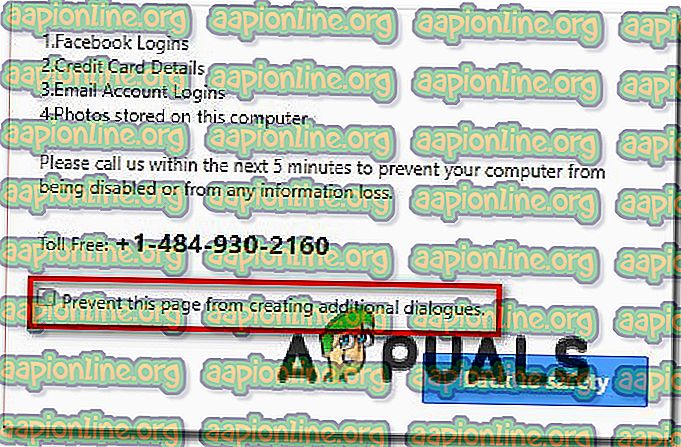
참고 : 브라우저에 따라이 페이지는 약간 다르게 보일 수 있습니다.
- 확인란을 선택한 상태에서 확인 (또는 안전으로 돌아 가기 )을 클릭하여 성가신 메시지를 제거하십시오.
- 그런 다음 Ctrl + Shift + Delete 를 눌러 작업 관리자를여십시오 .
- 유틸리티에 들어가면 프로세스 탭으로 이동하여 문제가 발생한 브라우저를 마우스 오른쪽 버튼으로 클릭하고 작업 끝내기를 선택하십시오.
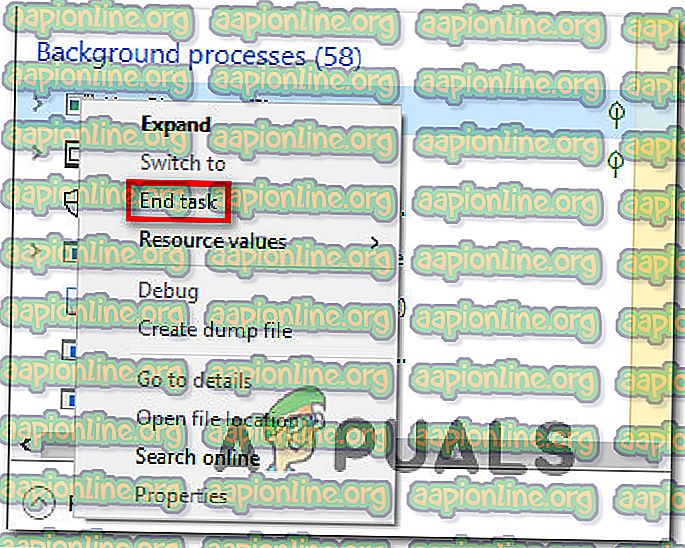
- 방문한 웹 페이지에 관계없이 문제가 다시 발생하면 브라우저가 하이재킹되어 방문한 모든 웹 사이트에 대한 팝업이 표시 될 가능성이 있습니다. 이 경우 로컬 위협을 제거해야합니다. 이를 수행하는 가장 효율적인 방법은이 기사 (여기) 에 따라 Malwarebytes 딥 스캔을 수행하고 하이재커를 제거하는 것입니다.
- 위협이 식별되고 처리되면 일부 파일 (검역 된 파일)이 누락되어 브라우저를 다시 설치해야합니다. 이렇게하려면 Windows 키 + R 을 눌러 실행 대화 상자를 엽니 다. 그런 다음 “appwiz.cpl” 을 입력 하고 Enter 를 눌러 프로그램 및 기능 창을여십시오.

참고 : Edge 브라우저 또는 Internet Explorer에서이 문제가 발생하면 두 브라우저가 모두 OS에 의해 재생성되므로 다음 단계는 필요하지 않습니다.
- 프로그램 및 기능 창에서 응용 프로그램 목록을 스크롤하여 브라우저를 찾으십시오. 표시되면 마우스 오른쪽 버튼으로 클릭하고 제거를 선택하십시오 .

- 브라우저의 공식 다운로드 페이지를 방문하여 설치 실행 파일을 다운로드 한 다음 화면의 지시에 따라 컴퓨터에 다시 설치하십시오.

'Zeus 바이러스'사기로부터 자신을 보호하는 방법
사람들이 처음에이 가짜 보안 위협에 직면하는 주된 이유는 부주의 한 행동입니다. 이것 또는 컴퓨터 지식이 부족합니다. 이러한 사기를 피하는 열쇠는주의를 기울이는 것입니다.
이를 염두에두고 알 수없는 게시자의 소프트웨어를 다운로드 및 설치하지 마십시오. 또한 가장 많이 사용되는 브라우저가 유지 관리하는 안전 영역을 넘어서는 안됩니다. Edge에는 SmartScreen Defender가 있으며 모든 주요 타사 브라우저에는 고유 한 보호막이 있습니다.
브라우저가 안전 지대 밖으로 나갈 것인지 묻습니다. 그렇게하기로 결정했다면 위험을 감수해야합니다.
그러나 소위 '안전 구역'내부에 고착 되어도 100 % 안전하지 않습니다. 사기꾼들은 이제 매우 빠른 속도로 새로운 도메인을 등록 할 수 있습니다. 다행스럽게도 SERP는 이제 이러한 웹 페이지를 검색 결과에서 제외시키는 작업을 잘 수행하고 있습니다.
마지막으로 해커가 사용하는 것은 사회 공학적 해킹이라는 것을 기억해야합니다. 즉, 데이터 나 돈을 직접 건네지 않으면 데이터를 가져올 수단이 없습니다. 따라서 Zeus 바이러스 경고와 같은 팝업 검사가 나타날 때마다 무료 전화 번호로 전화하지 마십시오. 안전합니다.
컴퓨터에 이러한 가짜 보안 프롬프트가 표시되지 않게하려면 팝업 차단기를 설치할 수 있습니다. 그러나 이렇게하면 합법적 일 수있는 다른 팝업도 표시되지 않습니다. 다음은 고려해야 할 팝업 차단기입니다.
- 유 블럭
- Chrome 용 팝업 차단기
- Mozilla 용 팝업 차단기